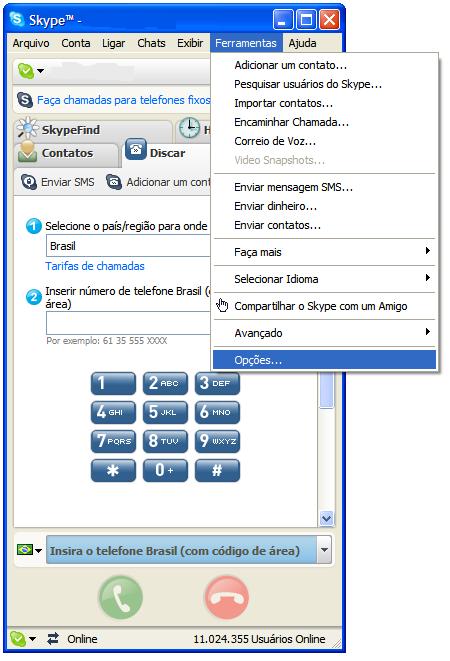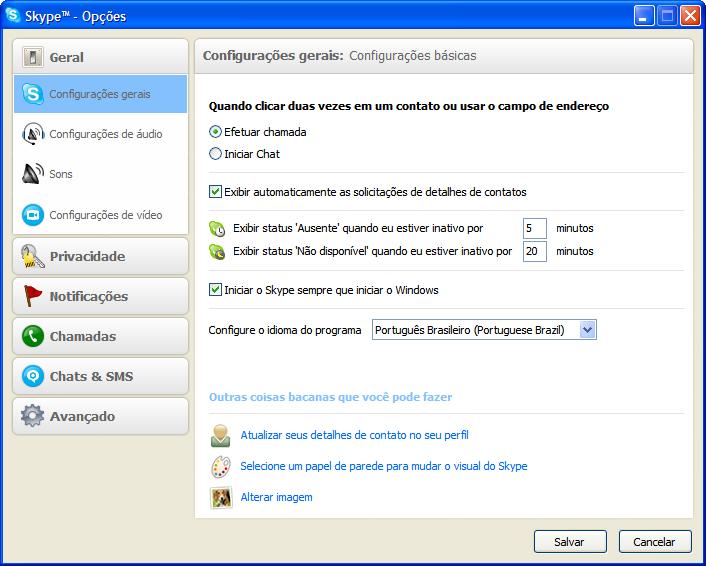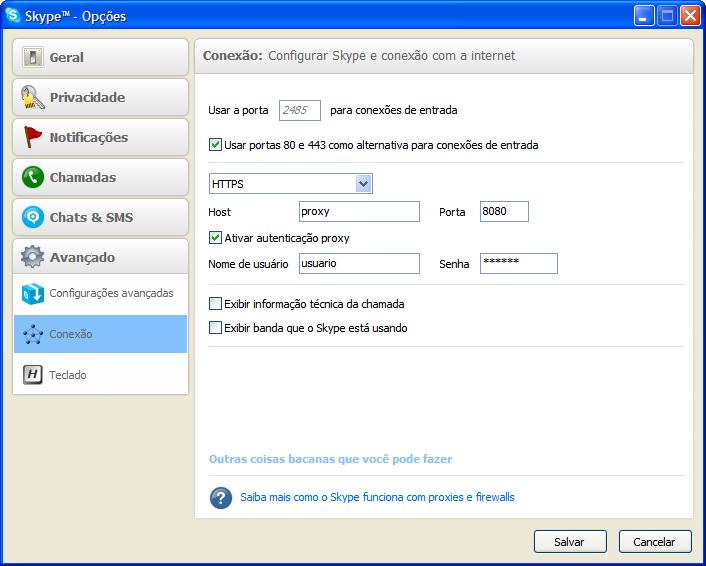Skype: mudanças entre as edições
Criou página com '== Configuração do Skype para Utilizar Proxy == <div style="text-align:justify"> 1- Selecione o menu Ferramentas na tela principal e em seguida o item de menu Opções, confor...' |
|||
| Linha 17: | Linha 17: | ||
Nesta tela configure as opções da seguinte forma: | Nesta tela configure as opções da seguinte forma: | ||
- Marque a opção Usar portas 80 e 443 como alternativa para conexões de entrada e | |||
- Selecione na caixa de listagem abaixo a opção HTTPS; | |||
- Na opção Host digite proxy; | |||
- Na opção Porta digite 8080; | |||
- Marque a opção Ativar autenticação proxy; | |||
- Na opção Nome de Usuário digite o seu usuário de rede; | |||
- Na opção Senha digite a sua senha de acesso a rede; | |||
Clique no botão Salvar para gravar as alterações. | -Clique no botão Salvar para gravar as alterações. | ||
4- A tela a seguir aparecerá informando que você deve reiniciar o software Skype para que as | 4- A tela a seguir aparecerá informando que você deve reiniciar o software Skype para que as | ||
alterações entrem em vigor. Clique no botão OK e reinicie o aplicativo. | alterações entrem em vigor. Clique no botão OK e reinicie o aplicativo. | ||
Edição atual tal como às 19h03min de 26 de julho de 2010
Configuração do Skype para Utilizar Proxy
a figura a seguir;
2- Na tela que aparecerá selecione o botão Avançado, localizado no lado esquerdo da para inferior da tela;
3- Será exibido mais três novos botões abaixo da opção Avançado, selecione então o botão Conexão. A tela mudará conforme a figura a seguir.
Nesta tela configure as opções da seguinte forma:
- Marque a opção Usar portas 80 e 443 como alternativa para conexões de entrada e
- Selecione na caixa de listagem abaixo a opção HTTPS;
- Na opção Host digite proxy;
- Na opção Porta digite 8080;
- Marque a opção Ativar autenticação proxy;
- Na opção Nome de Usuário digite o seu usuário de rede;
- Na opção Senha digite a sua senha de acesso a rede;
-Clique no botão Salvar para gravar as alterações.
4- A tela a seguir aparecerá informando que você deve reiniciar o software Skype para que as alterações entrem em vigor. Clique no botão OK e reinicie o aplicativo.